реклама
Да имаш два монитора е едно от онези неща, които при първия опит да се опиташ никога няма да се върнеш. Има много ползи от използването на два монитора, но тези ползи се умножават още повече, когато използвате софтуер като Реални множество монитори.
Малко назад, аз преминах през процеса на удължаване на вашия лаптоп с два външни монитора 3 лесни стъпки към двойна настройка на монитора и разширен работен плотНастройката на двоен монитор е прекрасна. Но вашият компютър поддържа ли няколко монитора? Ще ви покажем как да използвате два монитора или повече. Прочетете още , което е фантастично. Въпреки че два монитора ви удвояват работното пространство и увеличават производителността, използването на два монитора никога не е било перфектно. Понякога фонът или скрийнсейвърът не работят точно - например, той ще работи на основния монитор, но не и на вторичния. Ерез се опита да използва някои множество инструменти за мониторинг 3 безплатни и страхотни инструмента за оптимизиране на вашата двойна настройка на монитора [Windows] Както някои от по-лоялните ми читатели могат да знаят, аз използвам настройка на два монитора от години. С течение на времето опитах десетки различни инструменти, безплатни и търговски, за да използвам най-добре ... Прочетете още за да коригирате тези проблеми, но дори и тогава инструментите не са перфектни.
Сигурно съм опитвал почти всяко безплатно множество приложения за десктоп там, но докато някои правят доблестен опит да ви създаде усещането, сякаш използвате две отделни компютърни системи, независими една от друга, те винаги падат къс. В крайна сметка или скрийнсейвърът или фоновете не работят правилно, а виртуалните настройки на работния плот просто консумират твърде много памет и ресурси, или софтуерният инструмент е много бъги и в крайна сметка замръзва система. Всъщност се отказах от използването на какъвто и да е инструмент и просто се задържах със стандартната разширена настройка на работния плот и го нарекох добро.
Така е, докато не попаднах Реални множество монитори. Накратко разгледахме безплатната пробна версия на Actual Multiple Monitors по-рано тук в MakeUseOf, но това само надраска повърхността на това, което може да има про версията ($ 24.95) на този невероятен софтуер направя. В тази статия ще ви покажа как този впечатляващ софтуер може да трансформира вашия един компютър в двойна дисплейна система, която действа като че ли сте пускане на две независими настолни компютри, където можете да хвърляте прозорци и приложения от един работен плот до друг с едно щракване на мишката клавиатура).
Единствената причина дори да се притеснявам да опитам платената версия на този софтуер е заради обещанието, че той предлага два напълно функционални десктопа с независими менюта за стартиране и ленти със задачи. Бях толкова дълго в търсенето на този вид софтуер, че наистина не вярвах, че е възможно такова нещо. Със сигурност достатъчно е.
Когато за първи път инсталирате действителните няколко монитора, в системната област ще намерите нова икона. Когато щракнете с десния бутон върху него, ще видите всички функции, които са вградени в двойната настройка. Ще ви покажа всеки от тези в този преглед.
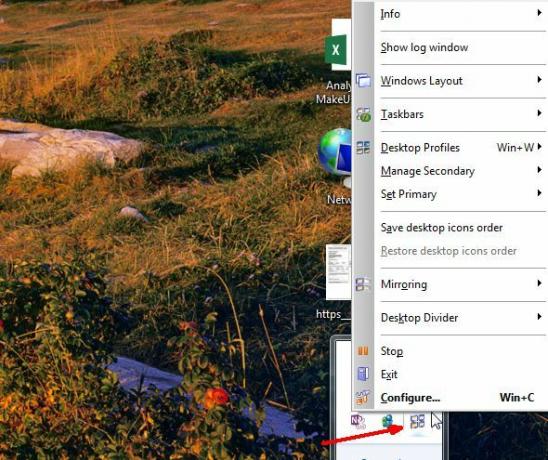
Ключът тук е, че докато двата настолни компютъра са представени като два отделни компютъра, те все пак ви осигуряват удобството на същество същия компютър. Това означава една и съща файлова система, когато отворите файл Explorer, същите приложения, когато щракнете върху менюто "Старт" и най-важното - възможност за отскачане на отворените прозорци на приложения напред и назад между двата дисплея на работния плот, като се използват двете нови икони в горната част на всеки прозорец.
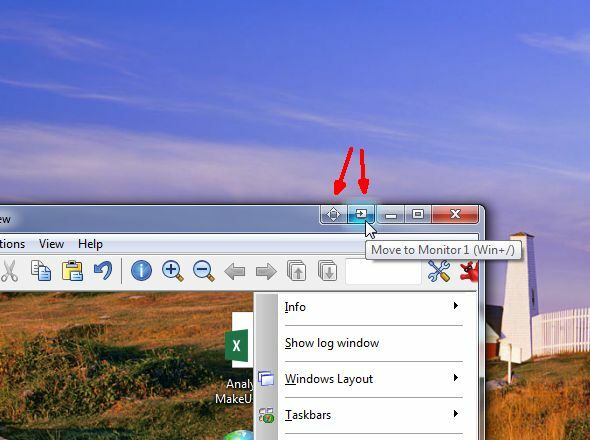
И двата десктопа ви носят пълна функционалност на Windows 7, включваща не само бутона за стартиране и лентата с инструменти в системната област, но и щифт, надникване и списъци със скокове, независими известия (в зависимост от кой работен плот сте стартирали приложение), както и бутона „показване на работния плот“ вдясно на лентата на задачите. Обаче открих, че бутонът на работния плот е функционален на двата компютъра, а не само на един. Възможно е това да бъде персонализирано, но не можах да намеря тази настройка никъде.
Лента на задачите
Ето какво наистина обичам. В зависимост от кой работен плот стартирате приложение, ще видите иконите на лентата на задачите за тези приложения само на лентата на задачите на работния плот, а не и двете.
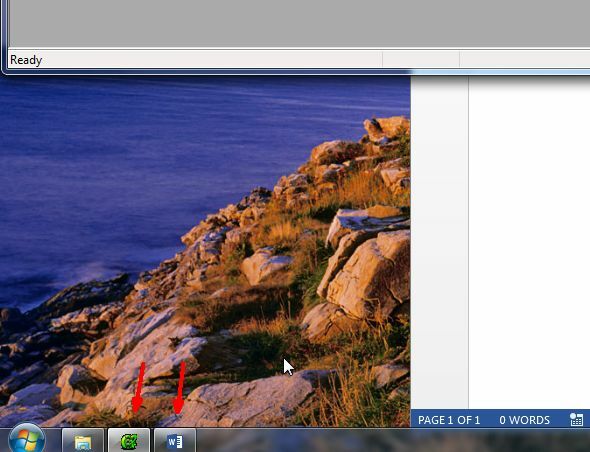
Това е наистина страхотно, тъй като ви позволява да използвате всеки десктоп за много различни цели, почти сякаш използвате две отделни компютърни системи, които работят самостоятелно със собствен софтуер. По-горе беше как изглеждат моето начално меню и лентата със задачи на екран №1. По-долу е как изглеждаше на екран №2.
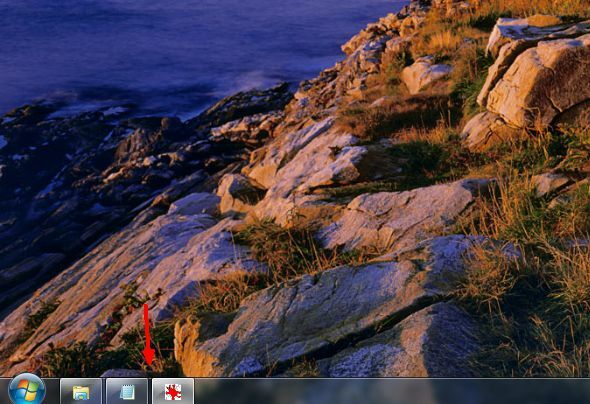
Както можете да видите, се показват само приложенията, работещи на този работен плот.
тапети
Друга наистина сладка характеристика на Actual Multiple Monitos, която коригира дълго време хватката, която имах с a настройка с двоен дисплей е, че ви позволява да създавате индивидуални настройки за работния плот и скрийнсейвъра на всеки работен плот. Тук зададох фона на екрана 1 да бъде поле от цветя, а на екрана 2 - за каньон.
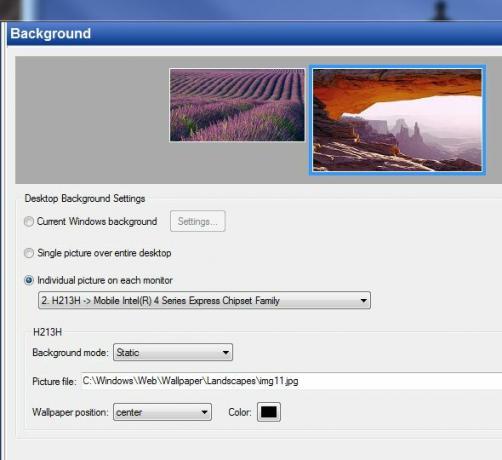
Можете също да настроите разделителната способност на всеки екран (нищо ново там), но допълнително можете да промените оформление, ако работите в необичайни условия, където може да имате нужда да използвате монитор вертикално.
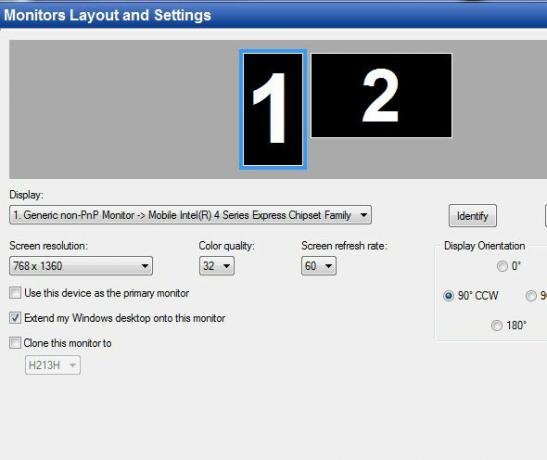
скрийнсейвъри
Най-доброто от всичко е, че можете да настроите два независими екранна защита. Нямаше нищо по-лошо, отколкото когато тествах скрийнсейвър за сигурност, който трябваше заключете компютъра 4 общи начина за защита на паролата от вашия потребителски акаунт в WindowsЗащитата на вашия компютър с парола трябва да бъде често срещана практика, особено ако много хора потенциално имат физически достъп до него. Windows предоставя няколко нива, на които можете да зададете пароли, за да заключите потребителския си акаунт ... Прочетете още с парола, когато се активира, но работи само на един екран - оставяйки всеки, който отиде до компютър с възможност да го използвате, като щракнете с десния бутон върху отключения монитор и прегледате компютъра всички те искате. Толкова за сигурна скрийнсейвър! Е, при действителните няколко монитора подобен скрийнсейвър всъщност би работил, защото може да бъде настроен да работи на двата настолни компютъра.
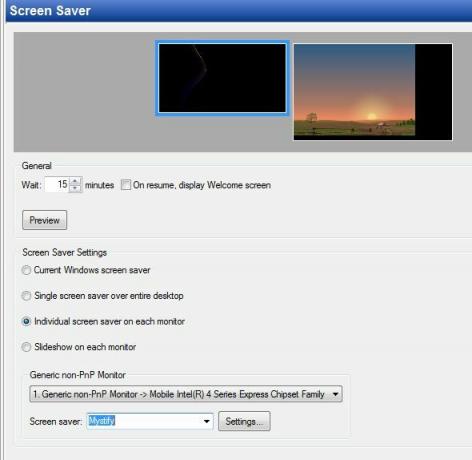
Разделение на работния плот
Една от най-добрите характеристики, на които попаднах при тестване на реални множество монитори, беше възможността раздел от работния плот в независими работни зони Превърнете работния плот на Windows от претрупан в полезен безплатно с оградиБих искал да започна този пост с малка заявка: Hit Win + D за мен. Ще чакам тук. Давай, направи го. Добре, готово? Какво видя? Беше ли гореща каша от претрупани икони ... Прочетете още . Това донякъде е подобно на Огради, тъй като сте предварително зададени области на работния плот и за какво искате да ги използвате. В случай на действителни множество монитори можете просто да продължите да разделяте всяка секция наполовина хоризонтално или вертикално, като докоснете един от бутоните за разделителна линия.
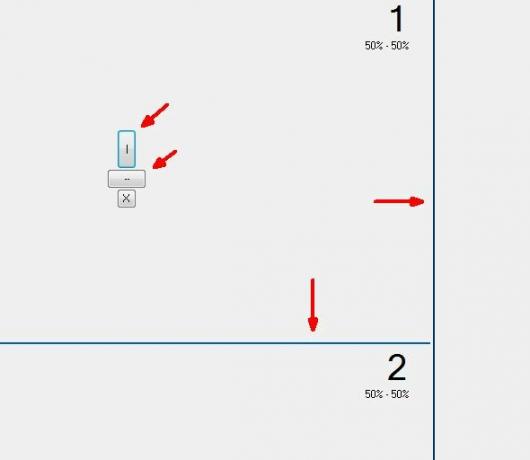
В рамките на тези „плочки“ можете да поставите вашите приложения. Можете също да създадете няколко оформления. Например, да кажем, че знам, че когато пиша статия на MakeUseOf, винаги имам WP редактора в голям долен прозорец, поставям браузъра в горния ляв прозорец, а моето приложение за бележник - в горния десен прозорец. Добре използвайки тези оформления, мога да дефинирам тази настройка веднъж и винаги да съм го готов, когато искам да напиша статия за MakeUseOf.
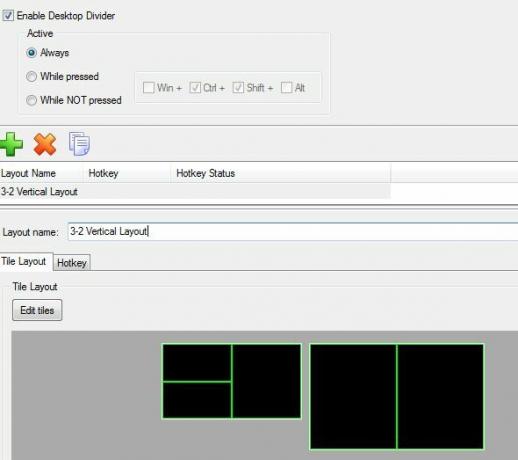
Можете също така да зададете бърза клавиша към него, така че когато сте на този работен плот, можете да докоснете нещо като Cntrl-Alt-3 и да получите оформление с 3 плочки, което предварително сте задали. Можете бързо да превключвате между активни оформления, като използвате горещите клавиши, които сте задали за тях. Наистина е лесно да зададете прозорец на плочка - просто стартирате приложението и след това плъзнете прозореца наблизо. Плочката ще придобие плътен червен цвят, когато е готова да приеме прозореца. Просто го пуснете и прозорецът ще преоразмери размера на плочките ви.
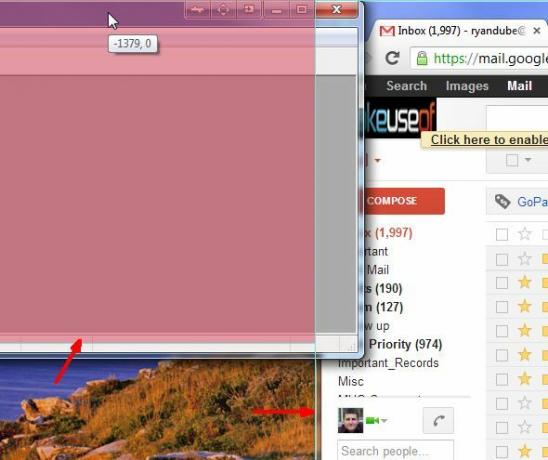
Профили за конфигуриране на работния плот
Стигайки дори повече от това, можете да създадете цели профили за конфигурация на работния плот. Така че, да речем, че един човек, използващ компютъра, харесва определена разделителна способност на екрана, специфичен фон и определени скрийнсейвъри. Можете да настроите всичко това и след това да го запишете като профил и да му зададете бърза клавиша.
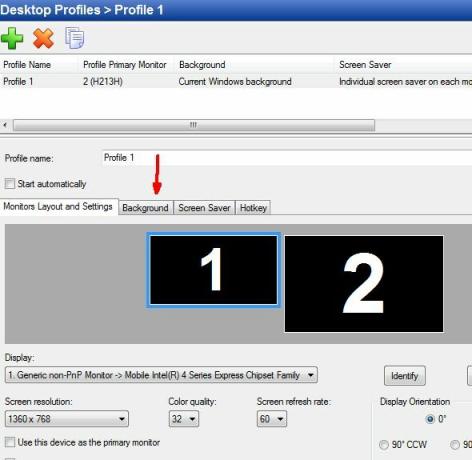
Само с няколко натискания на клавиши можете да промените предпочитаната от вас настройка на няколко десктопа, без да се притеснявате да объркате всички настройки за следващия човек, който използва компютъра. Ако някога ви се е налагало да превключвате напред и назад между използване на външен проектор за срещи и след това обратно към настройка на множество монитори, тогава знаете, че понякога това може да бъде истинска болка. Тези проектори понякога изискват много уникални настройки за разделителна способност, за да изглеждат правилно. Сега можете просто да създадете конкретен профил, когато използвате проектора, и сте готови.
заключение
Както виждаш, Реални множество монитори живее до името си. Тя ти дава действителен множество монитори, а не лошо извинение за разширена настройка на монитора. Сега можете да се насладите на удобството да разполагате с два компютъра, без всъщност да се налага да работите с два компютъра.
Действителните множество монитори предлагат безплатен 30-дневен пробен период, който се активира при изтегляне и инсталиране на софтуера. Това е напълно функциониращо копие и ако ви хареса, можете да си купите лиценз, за да го активирате за постоянно.
Изкушавате ли се да инвестирате в софтуер за оптимизиране на настройката на вашия двоен монитор? Какво използвате сега за управление на множество дисплеи?
Кредити за изображения: Домашен офис Via Shutterstock
Райън има бакалавърска степен по електротехника. Работил е 13 години в автоматизацията, 5 години е в ИТ, а сега е инженер на приложения. Бивш управляващ редактор на MakeUseOf, той говори на национални конференции за визуализация на данни и е участвал в националната телевизия и радио.